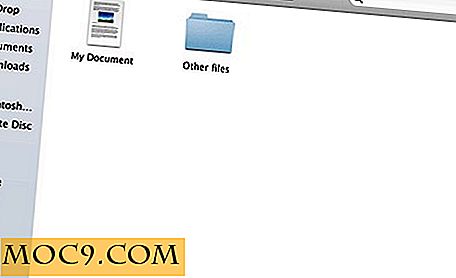כיצד לתקן את הצליל לא עובד על
סאונד ושמע השמעת בעיות ב- Mac הם די נפוצים. ייתכן שתיתקל באגים באודיו לאחר עדכון מערכת ההפעלה בעת התקנת התקן שמע חדש או אפילו בעת מעבר בין יישומים. למרבה המזל, רוב הבעיות הללו יש פתרונות פשוטים כמו לחיצה על כפתור un-mute או התאמת הגדרות הקול שלך. הנה כמה תיקונים מהירים שיכולים לעזור לך לקבל את האודיו שלך לעבוד שוב.
Related : כיצד לתקן את MAC עם בעיות WiFi ו Droping חיבור
בדוק את אמצעי האחסון והחומרה שלך
ראשית, ודא שיש לך לא רק מושתק את המערכת. זה אולי נראה פדנטי, אבל אתה יכול להציל את עצמך משעות של פתרון בעיות אודיו על ידי זיהוי זה מוקדם. לחץ על הלחצן השתקה / ביטול השתקה ולאחר מכן הגבר את עוצמת הקול לפני בדיקת השמע שוב. אם אתה מחובר באוזניות או ברמקולים חיצוניים, זה גם זמן טוב לבדוק אם הם blown החוצה.
בחר את התקן השמע הנכון
אם אינך יכול לשמוע דבר לאחר חיבור האוזניות או חיבור המחשב להתקן שמע חיצוני, רוב הסיכויים שחשפת את אחד מאגי השמע הנפוצים ביותר של Mac. בעוד הסיבה המדויקת אינה ברורה, לפעמים Macs לבחור את התקן השמע פלט לא נכון בעת התקנת או לחבר אחד חדש.
1. עבור לתפריט Apple ובחר "העדפות מערכת -> צליל - פלט".

.2 בחר את התקן הפלט הנכון עבור האודיו.

.3 אם ההתקן שברצונכם להשמיע שמע כבר נבחר, בחירת התקן שמע אחר ולאחר מכן בחירתו מחדש של המכשיר הרצוי עשויה לתקן את הבעיה. אם זה לא קורה, תוכל לנסות לנתק ולחבר מחדש את התקני השמע שלך. אל תשכחו לבטל את הסימון של אפשרות ההשתקה ולהתאים את שמע היציאה.
אפס אודיו Core
אם בעיות השמע שלך ממשיכות, ייתכן שיש בעיה עם אחד ממשקי השמע של Mac שלך שיכולים לגרום באגים שונים, כולל צליל חסר או מעוות. איפוס ממשק ה- API שמע ברמה נמוכה של Mac, Core Audio, לעתים קרובות פותר בעיות אלה.
1. לחץ על סמל החיפוש זרקור ולחפש "טרמינל".
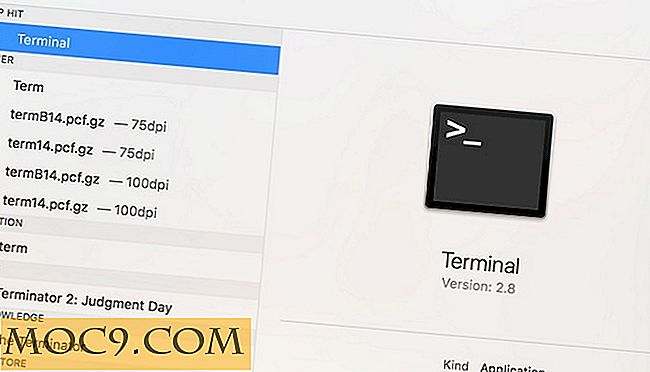
2. הפעל את הטרמינל והקלד:
סודו
בחלון הקלט, והקש על Enter. הקלד את הסיסמה שלך אם תתבקש.

3. לאחר שתאפס את ה- API, בדוק את הקול שלך כדי לוודא שהוא פועל כהלכה.
Related : כיצד לתקן MacBook כי לא נטען
כבה את המחשב
לפעמים הפתרון לבעיה שמע הוא קל כמו כיבוי המחשב והפעלת אותו שוב. אם אתה לא יכול לשמוע את השמע או את איכות השמע שלך הוא עני, זה יכול להיות רעיון טוב לגמרי לסגור את Mac. שלא כמו הפעלה מחדש, כיבוי המחשב מסתיים כל התהליכים מנקה זיכרון RAM שלך, אשר אמור גם לפתור את רוב בעיות אודיו מתמשכת.
Zap את NVRAM
זיכרון גישה אקראית שאינו נדיף (NVRAM) או RAM פרמטר (PRAM), הוא סוג מיוחד של זיכרון שה- Mac שלך משתמש בו לאחסון מידע שהוא זקוק לו לפני טעינת מערכת ההפעלה. מידע זה כולל הגדרות שמע ותצוגה, העדפות אזור זמן, דיסק ההפעלה הנוכחי ופרטים על שגיאות מערכת קטלניות שבוצעו לאחרונה. NVRAM / PRAM בעיות נדירות אבל יכול לגרום לכל מספר של התנהגויות מק מוזר. איפוס או "zapping" את NVRAM יכול לפתור את בעיות השמע שלך.
1. כבה את ה- Mac שלך.
.2 לחץ על לחצן ההפעלה עד שה - Mac יופעל.
.3 לחץ לחיצה ארוכה על Command + Option + P + R עד להפעלה מחדש של המחשב.

4. אם תבחר באפשרות זו, זכור כי הזזת ה- NVRAM / PRAM תחזיר את דיסק ההפעלה, אזור הזמן והעדפות השמע להגדרות ברירת המחדל.
סיכום
בעיות אודיו ב- Mac בדרך כלל יש תיקונים מהירים וקלים והם קשורים לעיתים רחוקות לבעיות חומרה חמורות. עם זאת, אם אתה צריך לאתחל את Mac מספר פעמים או שוב ושוב לאפס את Core Audio API כדי לקבל את הצליל עובד, אתה כנראה צריך לקחת את המחשב שלך עבור בדיקה. אם ניסית את הפתרונות לעיל ועדיין יש לך בעיות עם אודיו, פנה לתמיכה של Apple לעזרה נוספת.